تساعد أداة أنا على تنظيم وإدارة مختلف المشاريع والأعمال في مختلف المجالات، حيث تمتاز بمميزات تخصيص كثيرة وتطبيقات قوية وعالية الجودة توفّر إمكانية إنشاء لوحات مخصصة مناسبة لأي غرض تريده.
لقد شرحنا أداة أنا وتطبيقاتها وكيفية استخدامها في مقال سابق، لكننا سنوضح هنا بشكل عملي كيفية الاستفادة من الأداة لتنظيم إنشاء وصيانة مواقع ووردبريس ومتاجر ووكومرس، فقد قمنا بإنشاء لوحات جاهزة تساعد على ذلك، وسنشاركها معك في هذه المقالة حيث يمكنك استيرادها إلى حسابك واستخدامها.
نموذج (1): لوحة "إنشاء موقع ووردبريس"
إذا أردت إنشاء موقع ووردبريس بغض النظر عن نوعه أو هدفه أو حجمه، فإنك تستطيع الاعتماد على هذا النموذج من اللوحة، إذ قد سردنا فيها خطوات إنشاء موقع بداية من خطوات اختيار وشراء الدومين والاستضافة، ومرورًا بخطوات تنصيب وإعداد النظام وتخصيص الموقع وإنشاء المحتوى، وانتهاء باختبار الموقع، ومن ثم إطلاقه للزوار. وكل خطوة من هذه الخطوات على هيئة بطاقة منفصلة بالمهمة داخل القائمة التي تعبر عنها.
يمكن أن تساعدك هذه اللوحة على إنشاء مدونة أو موقع تجاري أو مجلة رقمية أو غير ذلك من أنواع المواقع المشابهة، ويمكنك التعديل عليها بنفسك إذا أردت استخدامها لتنظيم عملية إنشاء موقع تتضمن خطوات مختلفة قليلًا، مثل إنشاء منصة تعليمية أو إنشاء موقع عقاري أو غير ذلك.
تتضمن اللوحة تطبيقًا يعرف باللوحة (باسم تعريف باللوحة)، وتطبيق محادثة يمكن أفراد الفريق من التحدث والتنسيق فيما بينهم بسهولة، سواءًا في عملية تنفيذ الخطوات أو حتى في إجراء تعديلات على اللوحة في حال الحاجة إلى ذلك، بالإضافة إلى 6 قوائم بالخطوات، حيث تمثل كل قائمة مرحلة من مراحل إنشاء موقع ووردبريس.
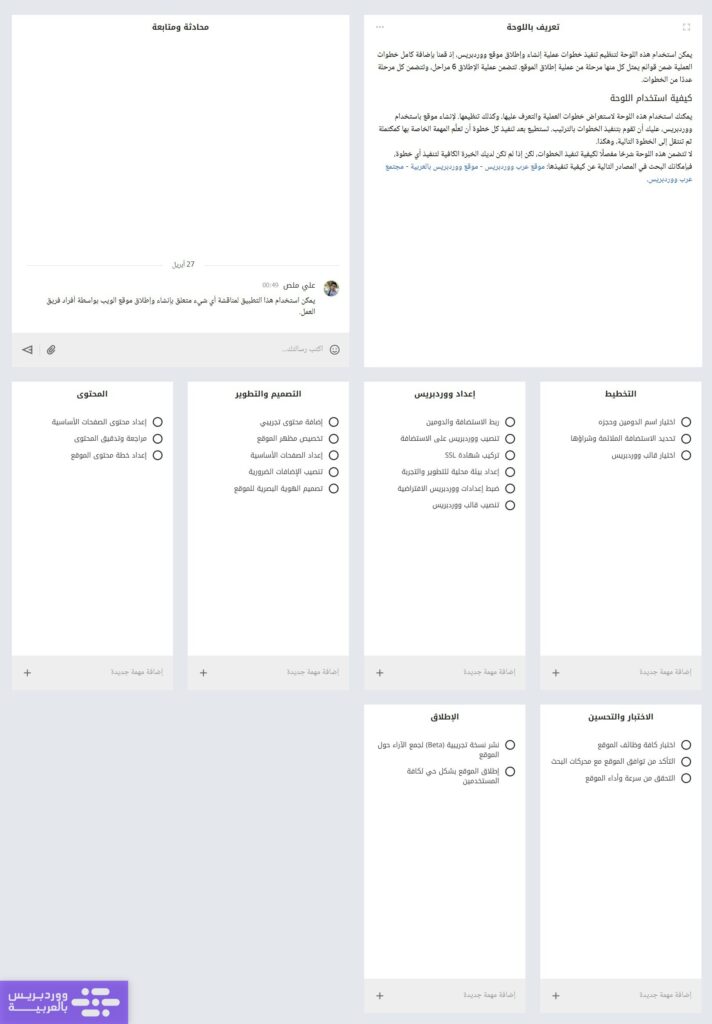
من أجل استخدام اللوحة لتنظيم إنشاء موقع ووردبريس، قم باستيراد اللوحة إلى حسابك أولًا، ثم اطلع على الخطوات الموضحة في القوائم الموجودة فيها، وبعد ذلك أدخل ملاحظاتك الخاصة وتفضيلاتك حول كل خطوة من الخطوات التي تتضمن تخصيصات، وذلك حتى يتمكن أفراد الفريق من العمل عليها بالشكل الصحيح تبعًا لما تحتاج، وكذلك حتى يكون بإمكانك تنظيم العمل على الخطوات بشكل أفضل بنفسك.
فمثلًا في خطوة تركيب شهادة SSL، حدد نوع الشهادة والشركة التي تريد شراءها منها، وفي خطوة تخصيص مظهر الموقع، حدد تفضيلاتك لمظهر الواجهة الأمامية (مثل: مكان الشريط الجانبي - كيفية ظهور المقالات في صفحات الأرشيف - ما تريد عرضه في القائمة العلوية)، وهكذا لبقية الخطوات.
وبعد ذلك ابدأ بتنفيذ الخطوات، حيث يجب أن تقوم بتنفيذ خطوات المراحل بالترتيب، فبعد الانتهاء من تنفيذ كل خطوة تستطيع الانتقال إلى الخطوة التالية الموضحة في القائمة، وبعد الانتهاء من القائمة تقوم بالانتقال إلى القائمة التالية، وهكذا حتى تنتهي من تنفيذ جميع المراحل، ويصبح لديك موقع الووردبريس الذي تريده.
يمكنك معاينة لوحة إنشاء موقع ووردبريس واستيرادها إلى حسابك في أداة أنا عبر النقر على الزر التالي.
تجدر الإشارة إلى أن طريقة استيراد هذه اللوحة إلى حسابك وكذلك اللوحات الأخرى سهلة، حيث تقوم بفتح اللوحة من خلال الزر أعلاه، ثم تقوم بإظهار إعدادات اللوحة عبر النقر على أيقونة اللوحة في الشريط الأيمن، ثم تنقر على زر (نسخ اللوحة).
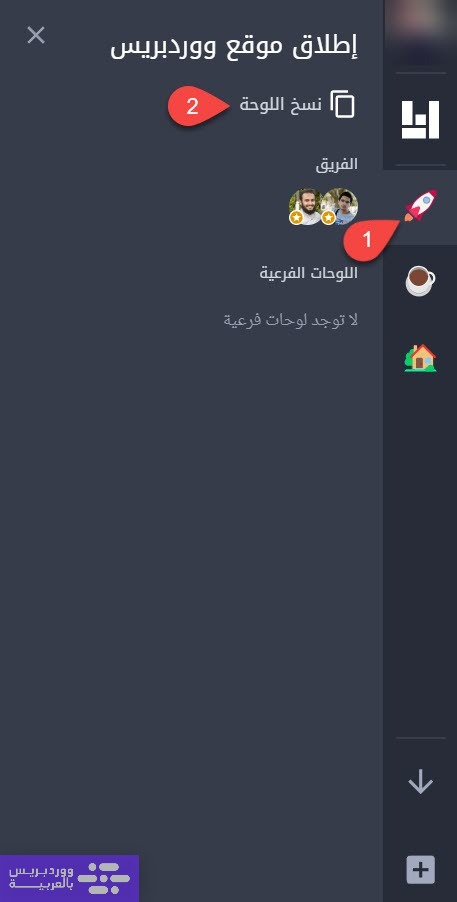
بعد ذلك تختار فيما إذا كنت تريد نسخ اللوحة مع المحتوى أو بدونه، وتنقر على زر (نسخ)
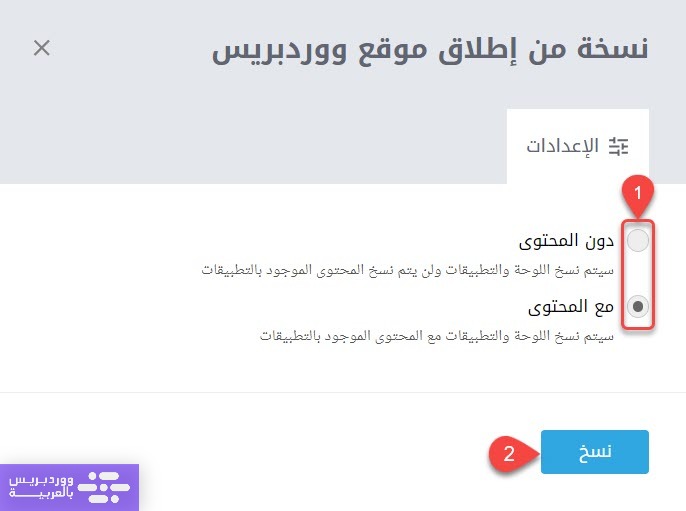
ليتم استيراد اللوحة مباشرة إلى حسابك في موقع أنا وتستطيع استخدامها بكافة خيارات التخصيص المتاحة.
نموذج (2): لوحة "إطلاق متجر ووكومرس"
تشبه لوحة إطلاق متجر ووكومرس هذه اللوحة السابقة، إلا أنه ساعدك على تنظيم إنشاء متجر ووكومرس التي تقوم بتحويل نظام ووردبريس إلى نظام إدارة متجر إلكتروني متكامل.
يمكن استخدام هذه اللوحة لتنظيم مراحل العملى على إطلاق جميع أنواع المتاجر الإلكترونية التي يمكن عملها باستخدام ووكومرس، بما فيها متاجر الألبسة والأجهزة الإلكترونية، ومتاجر البرامج والتطبيقات والمنتجات الرقمية، بالإضافة إلى متاجر الخدمات وغيرها. وتستطيع التعديل على اللوحة بما يناسبك إذا أردت، سواءًا من خلال إضافة قوائم جديدة لمسارات أخرى يحتاجها متجرك، أو حذف من الخطوات الموجودة.
تتضمن اللوحة تطبيقًا تعريفيًا (باسم تعريف باللوحة) يوضح الغرض من اللوحة وكيفية استخدامها، وتطبيق محادثة يسهل على فريق العمل إجراء نقاشات مع بعضهم فيما يخص أي شيء متعلق باللوحة أو عملية إنشاء المتجر، بالإضافة إلى خطوات إنشاء متجر باستخدام ووكومرس، موزعة على 10 قوائم، حيث تمثل كل قائمة مرحلة من مراحل إنشاء المتجر.
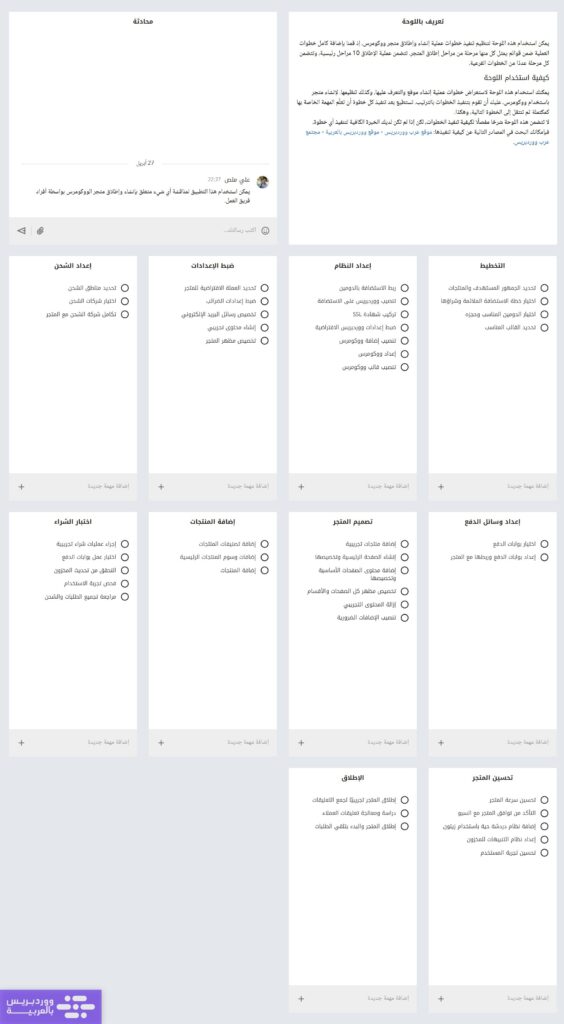
يمكن استخدام اللوحة بطريقة مشابهة للوحة السابقة (لوحة إنشاء موقع ووردبريس)، حيث تقوم باستيراد اللوحة إلى حسابك في أداة أنا، وبعد ذلك تحدد تخصيصاتك وتفضيلاتك في الخطوات ضمن الوصف الخاص بكل خطوة، ثم تبدأ بتنفيذها بالترتيب حتى تنتهي من إنشاء متجر ووكومرس الخاص بك.
يمكنك معاينة لوحة إنشاء متجر ووكومرس لاستيرادها إلى حسابك في أداة أنا عبر النقر على الزر التالي.
نموذج (3): لوحة "صيانة موقع ووردبريس"
تساعد هذه اللوحة على تنفيذ إجراءات صيانة وتحسين أي موقع ووردبريس، بما في ذلك الإجراءات التي يتم تنفيذها بشكل دوري، مثل البحث عن المشكلات وحلها، وتحديث البرمجيات المختلفة، والإجراءات التي لا تحتاج إلى التنفيذ دوريًا، مثل تغيير قالب ووردبريس.
تختلف الطريقة الصحيحة لاستخدام هذه اللوحة عن اللوحتين السابقتين، إذ لا يجب أن تقوم بتنفيذ كل المهام المسرودة في القوائم، إنما تقوم باستخدام القائمة أو التطبيق الذي تحتاجه فقط، فإذا أردت تغيير قالب موقعك، تستخدم قائمة تغيير القالب، حيث تقوم بتنفيذ المهام الموجودة فيها، والأمر نفسه ينطبق على بقية التطبيقات التي تتضمن قوائم مهام لا يجب تنفيذها دوريًا، أما تطبيق المحادثة، فيمكن الاستفادة منه لمناقشة أي شيء يخص اللوحة وإجراءاتها بواسطة أفراد الفريق.
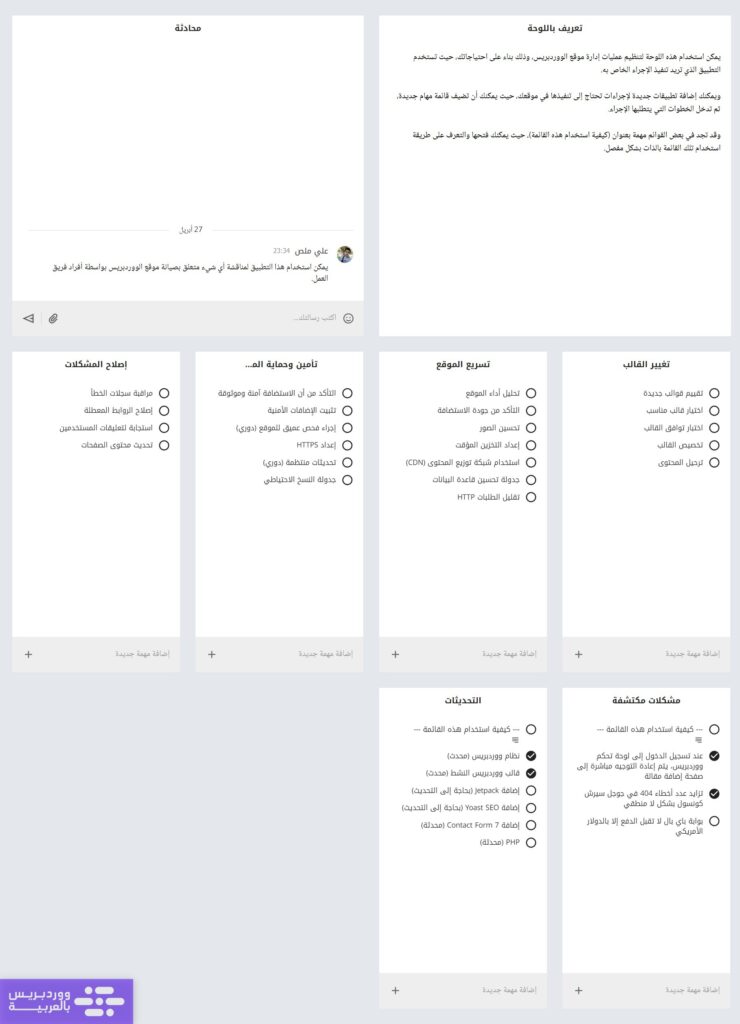
وتستطيع إذا أردت استخدام اللوحة لتنظيم تنفيذ إجراءات غير موجودة فيها، أن تدرج قائمة جديدة وتضيف إليها خطوات الإجراء لتبدأ بتنفيذها بعدها، كما يمكنك أيضًا إضافة ملاحظات حول أي خطوة من خلال النقر عليها ثم كتابة ما تريده في الوصف بالطريقة نفسها الموضحة في الفقرتين السابقتين.
وبالإضافة إلى ذلك يمكنك أن تشرح كيفية استخدام قوائم معينة في اللوحة عبر إضافة مهمة في بداية تلك القائمة، ثم كتابة جميع تفاصيل طريقة استخدامها في وصف تلك المهمة، كما فعلنا على سبيل المثال ضمن قائمة (التحديثات)، إذ قمنا بتوضيح طريقة استخدامها في وصف مهمة (كيفية استخدام هذه القائمة) الموجودة في بدايتها.
يمكنك معاينة لوحة صيانة موقع ووردبريس واستيرادها إلى حسابك في أداة أنا عبر النقر على الزر التالي.
وبهذا ننتهي من استعراض مجموعة من اللوحات التي تساعدك على إنشاء وصيانة موقع ووردبريس ومتجر ووكومرس، ويمكن استكشاف المزيد من اللوحات التي يمكن أن تساعدك على تنظيم وإدارة موقعك عبر مراجعة مقال (نماذج لوحات عملية لتنظيم إدارة مواقع الويب باستخدام أداة أنا).


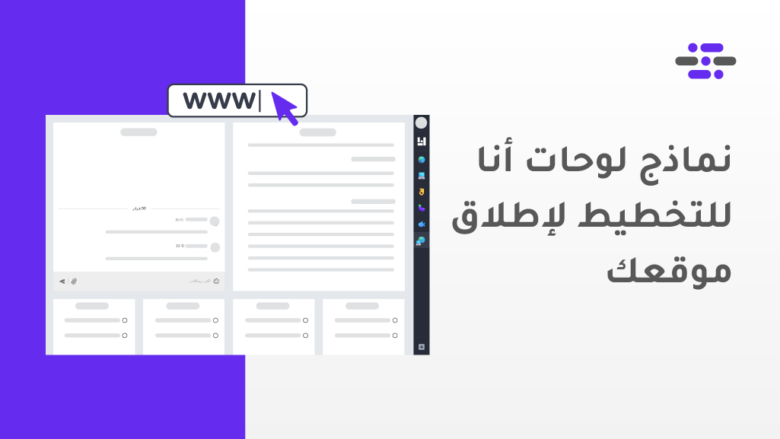

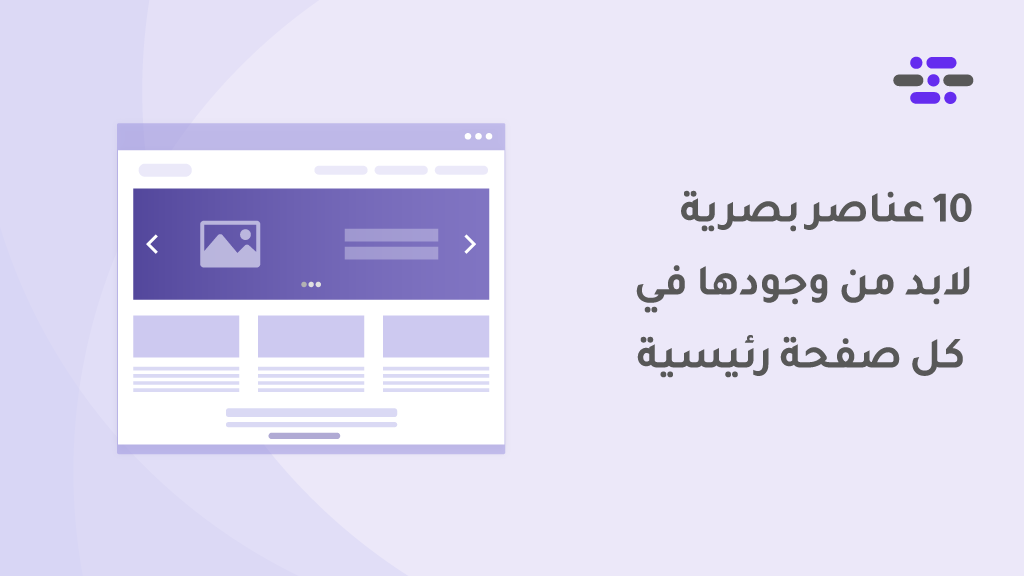
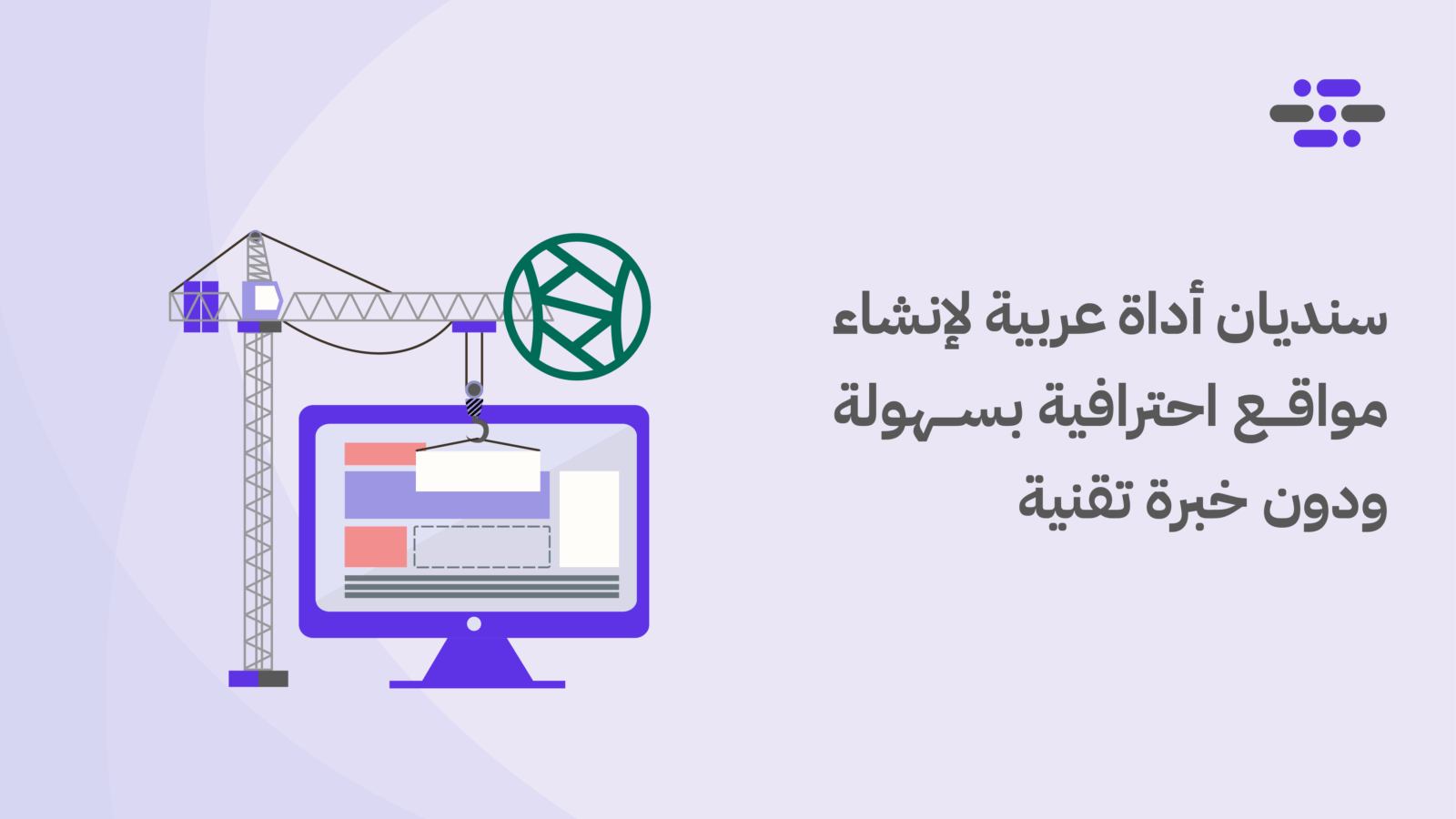
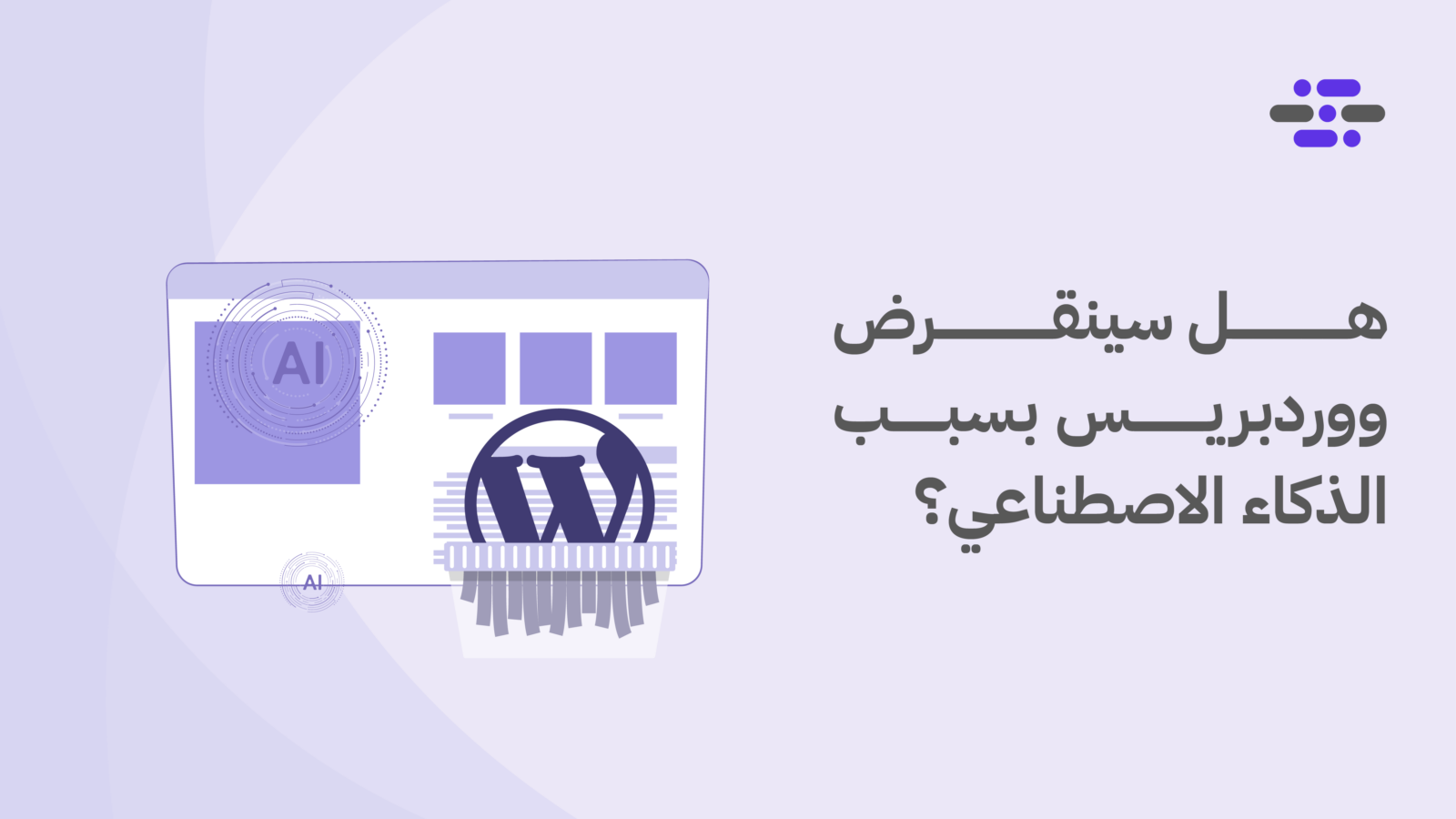
اترك تعليقك